Wireshark抓包工具的使用说明
- 格式:ppt
- 大小:3.31 MB
- 文档页数:24
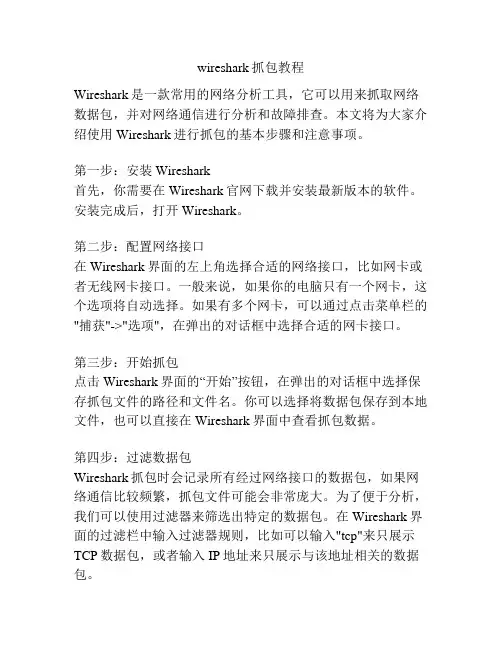
wireshark抓包教程Wireshark是一款常用的网络分析工具,它可以用来抓取网络数据包,并对网络通信进行分析和故障排查。
本文将为大家介绍使用Wireshark进行抓包的基本步骤和注意事项。
第一步:安装Wireshark首先,你需要在Wireshark官网下载并安装最新版本的软件。
安装完成后,打开Wireshark。
第二步:配置网络接口在Wireshark界面的左上角选择合适的网络接口,比如网卡或者无线网卡接口。
一般来说,如果你的电脑只有一个网卡,这个选项将自动选择。
如果有多个网卡,可以通过点击菜单栏的"捕获"->"选项",在弹出的对话框中选择合适的网卡接口。
第三步:开始抓包点击Wireshark界面的“开始”按钮,在弹出的对话框中选择保存抓包文件的路径和文件名。
你可以选择将数据包保存到本地文件,也可以直接在Wireshark界面中查看抓包数据。
第四步:过滤数据包Wireshark抓包时会记录所有经过网络接口的数据包,如果网络通信比较频繁,抓包文件可能会非常庞大。
为了便于分析,我们可以使用过滤器来筛选出特定的数据包。
在Wireshark界面的过滤栏中输入过滤器规则,比如可以输入"tcp"来只展示TCP数据包,或者输入IP地址来只展示与该地址相关的数据包。
第五步:停止抓包当你想要停止抓包时,可以点击Wireshark界面的“停止”按钮,或者按下快捷键Ctrl+E。
第六步:数据包分析在Wireshark界面中,你可以看到抓包数据的详细信息,包括源地址、目的地址、协议类型、数据包长度等等。
通过点击各个字段,你可以查看详细的协议解析信息。
比如,你可以查看TCP数据包的源端口、目的端口、TCP标志位等信息,或者查看HTTP数据包的请求头和响应头。
第七步:保存和导出数据包如果你需要保存抓包数据,可以点击Wireshark界面上方的“保存”按钮,将抓包数据保存为pcapng格式的文件。
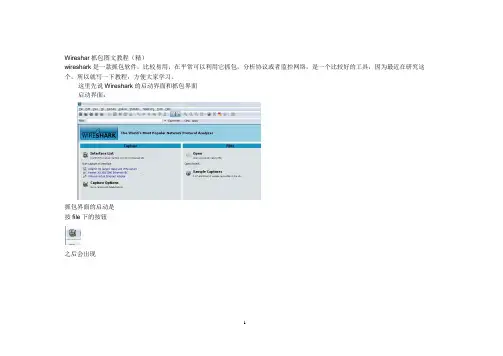
Wireshar抓包图文教程(精)wireshark是一款抓包软件,比较易用,在平常可以利用它抓包,分析协议或者监控网络,是一个比较好的工具,因为最近在研究这个,所以就写一下教程,方便大家学习。
这里先说Wireshark的启动界面和抓包界面启动界面:抓包界面的启动是按file下的按钮之后会出现这个是网卡的显示,因为我有虚拟机所以会显示虚拟网卡,我们现在抓的是真实网卡上的包所以在以太网卡右边点击start 开始抓包这个就是抓包的界面了(也是主界面)Wireshark主窗口由如下部分组成:1. 菜单——用于开始操作。
2. 主工具栏——提供快速访问菜单中经常用到的项目的功能。
3. Fiter toolbar/过滤工具栏——提供处理当前显示过滤得方法。
4. Packet List面板——显示打开文件的每个包的摘要。
点击面板中的单独条目,包的其他情况将会显示在另外两个面板中。
5. Packet detail面板——显示您在Packet list面板中选择的包的更多详情。
6. Packet bytes面板——显示您在Packet list面板选择的包的数据,以及在Packet details面板高亮显示的字段。
7. 状态栏——显示当前程序状态以及捕捉数据的更多详情。
1.菜单栏主菜单包括以下几个项目:File ——包括打开、合并捕捉文件,save/保存,Print/打印,Export/导出捕捉文件的全部或部分。
以及退出Wireshark项.Edit ——包括如下项目:查找包,时间参考,标记一个多个包,设置预设参数。
(剪切,拷贝,粘贴不能立即执行。
)View ——控制捕捉数据的显示方式,包括颜色,字体缩放,将包显示在分离的窗口,展开或收缩详情面版的地树状节点GO ——包含到指定包的功能。
Analyze ——包含处理显示过滤,允许或禁止分析协议,配置用户指定解码和追踪TCP流等功能。
Statistics ——包括的菜单项用户显示多个统计窗口,包括关于捕捉包的摘要,协议层次统计等等。
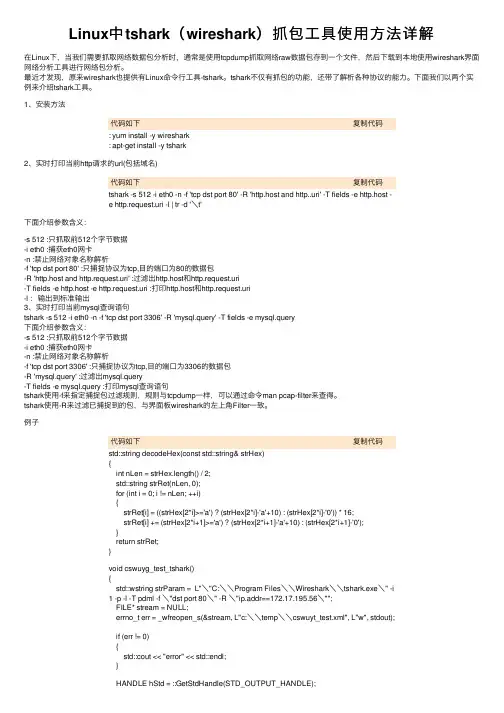
Linux中tshark(wireshark)抓包⼯具使⽤⽅法详解在Linux下,当我们需要抓取⽹络数据包分析时,通常是使⽤tcpdump抓取⽹络raw数据包存到⼀个⽂件,然后下载到本地使⽤wireshark界⾯⽹络分析⼯具进⾏⽹络包分析。
最近才发现,原来wireshark也提供有Linux命令⾏⼯具-tshark。
tshark不仅有抓包的功能,还带了解析各种协议的能⼒。
下⾯我们以两个实例来介绍tshark⼯具。
1、安装⽅法代码如下复制代码: yum install -y wireshark: apt-get install -y tshark2、实时打印当前http请求的url(包括域名)代码如下复制代码tshark -s 512 -i eth0 -n -f 'tcp dst port 80' -R 'http.host and http..uri' -T fields -e http.host -e http.request.uri -l | tr -d '\t'下⾯介绍参数含义:-s 512 :只抓取前512个字节数据-i eth0 :捕获eth0⽹卡-n :禁⽌⽹络对象名称解析-f 'tcp dst port 80' :只捕捉协议为tcp,⽬的端⼝为80的数据包-R 'http.host and http.request.uri' :过滤出http.host和http.request.uri-T fields -e http.host -e http.request.uri :打印http.host和http.request.uri-l :输出到标准输出3、实时打印当前mysql查询语句tshark -s 512 -i eth0 -n -f 'tcp dst port 3306' -R 'mysql.query' -T fields -e mysql.query下⾯介绍参数含义:-s 512 :只抓取前512个字节数据-i eth0 :捕获eth0⽹卡-n :禁⽌⽹络对象名称解析-f 'tcp dst port 3306' :只捕捉协议为tcp,⽬的端⼝为3306的数据包-R 'mysql.query' :过滤出mysql.query-T fields -e mysql.query :打印mysql查询语句tshark使⽤-f来指定捕捉包过滤规则,规则与tcpdump⼀样,可以通过命令man pcap-filter来查得。
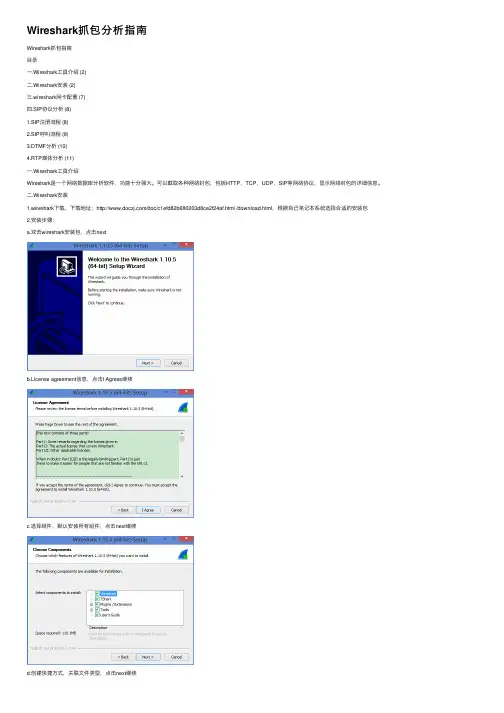
Wireshark抓包分析指南Wireshark抓包指南⽬录⼀.Wireshark⼯具介绍 (2)⼆.Wireshark安装 (2)三.wireshark⽹卡配置 (7)四.SIP协议分析 (8)1.SIP注册流程 (8)2.SIP呼叫流程 (9)3.DTMF分析 (10)4.RTP媒体分析 (11)⼀.Wireshark⼯具介绍Wireshark是⼀个⽹络数据库分析软件,功能⼗分强⼤。
可以截取各种⽹络封包,包括HTTP,TCP,UDP,SIP等⽹络协议,显⽰⽹络封包的详细信息。
⼆.Wireshark安装1.wireshark下载,下载地址:/doc/c1efd82b680203d8ce2f24af.html /download.html,根据⾃⼰笔记本系统选择合适的安装包2.安装步骤:a.双击wireshark安装包,点击nextb.License agreement信息,点击I Agress继续c.选择组件,默认安装所有组件,点击next继续d.创建快捷⽅式,关联⽂件类型,点击next继续e.选择wireshark的安装路径,点击next继续d.选择安装WinPcap,该插件⽤于监听⽹络的数据库,点击Install安装:e.Wincap 4.1.3安装,点击next继续:d.点击I Agree继续:e.选择Automatically start the WinPcap driver at boot time,点击Install 安装:f.点击finish启动wireshark。
三.wireshark⽹卡配置点击菜单“Capture”>”Interface”,选择所需要抓去信息的⽹卡:如果要抓取IAD的数据包,笔记本有线⽹卡和IAD的⽹卡都连接在HUB上,在笔记本上抓取有线⽹卡的数据包即可抓到IAD的所有的数据库包。
四.SIP协议分析1.SIP注册流程通过sip关键字来过滤sip包2.SIP呼叫流程可根据sip包头的Call-ID字段可以完整过滤出⼀个呼叫的流程:3.DTMF分析DTMF⽅式可分为三种:SIP Info、RFC2833和Tone。
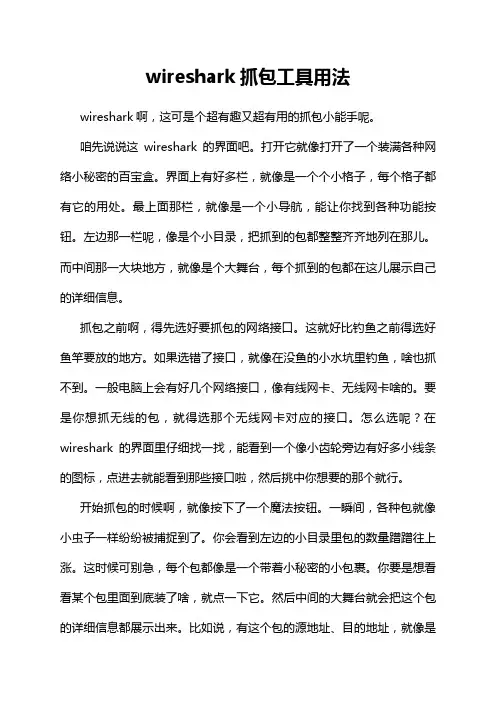
wireshark抓包工具用法wireshark啊,这可是个超有趣又超有用的抓包小能手呢。
咱先说说这wireshark的界面吧。
打开它就像打开了一个装满各种网络小秘密的百宝盒。
界面上有好多栏,就像是一个个小格子,每个格子都有它的用处。
最上面那栏,就像是一个小导航,能让你找到各种功能按钮。
左边那一栏呢,像是个小目录,把抓到的包都整整齐齐地列在那儿。
而中间那一大块地方,就像是个大舞台,每个抓到的包都在这儿展示自己的详细信息。
抓包之前啊,得先选好要抓包的网络接口。
这就好比钓鱼之前得选好鱼竿要放的地方。
如果选错了接口,就像在没鱼的小水坑里钓鱼,啥也抓不到。
一般电脑上会有好几个网络接口,像有线网卡、无线网卡啥的。
要是你想抓无线的包,就得选那个无线网卡对应的接口。
怎么选呢?在wireshark的界面里仔细找一找,能看到一个像小齿轮旁边有好多小线条的图标,点进去就能看到那些接口啦,然后挑中你想要的那个就行。
开始抓包的时候啊,就像按下了一个魔法按钮。
一瞬间,各种包就像小虫子一样纷纷被捕捉到了。
你会看到左边的小目录里包的数量蹭蹭往上涨。
这时候可别急,每个包都像是一个带着小秘密的小包裹。
你要是想看看某个包里面到底装了啥,就点一下它。
然后中间的大舞台就会把这个包的详细信息都展示出来。
比如说,有这个包的源地址、目的地址,就像是写信的时候的寄信人和收信人地址一样。
还有这个包的协议类型,是TCP 呢还是UDP,这就好比是信件是用挂号信的方式寄的(TCP比较可靠),还是像明信片一样随便寄寄(UDP速度快但不太可靠)。
要是你想找特定类型的包,这也不难。
wireshark有个很厉害的小功能,就像一个小筛子一样。
比如说你只想看HTTP协议的包,因为你想知道网页之间是怎么传递信息的。
那你就可以在上面的搜索栏里输入“HTTP”,然后神奇的事情就发生了,那些不是HTTP协议的包就像小沙子一样被筛掉了,只剩下HTTP协议的包展现在你眼前。
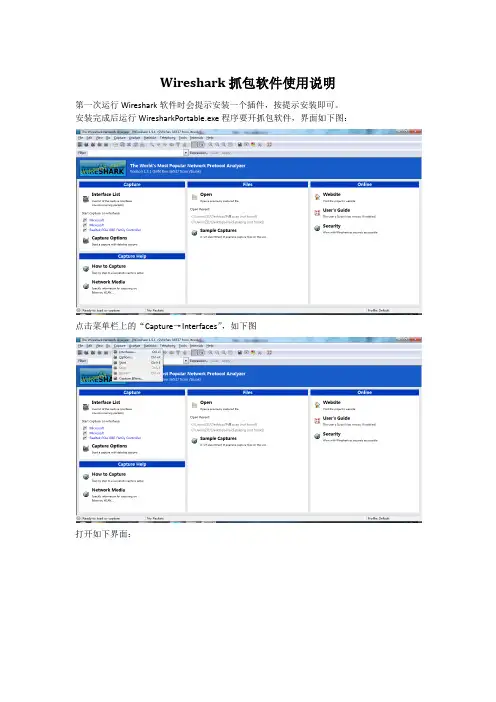
Wireshark抓包软件使用说明
第一次运行Wireshark软件时会提示安装一个插件,按提示安装即可。
安装完成后运行WiresharkPortable.exe程序要开抓包软件,界面如下图:
点击菜单栏上的“Capture→Interfaces”,如下图
打开如下界面:
此处会显示主机上所有的网络接口,要抓哪个网络接口(网卡)的数据,点击其后的“Start”即开始抓包。
抓取到的数据包界面如下图:
如要查看本机某软件的通讯端口,则要对抓取到的数据进行过滤,在这儿我们选择对IP地址进行过滤。
如本机IP地址是192.168.0.103,通讯的目标地址是192.168.0.151,则在软件的“Filter”栏里填入“ip.addr == 192.168.0.151”,这时软件界面上就只会显示与192.168.0.151相发的所有数据包,如下图:
在其中找到“Source”(源地址)是192.168.0.103,“Destination”(目标地址)是192.168.0.151的数据包,这就是主机与目标地址通讯的数据包,选中此数据包,查看软件界面中间的包分析内容,如下图所示:
其中“Source port”(源端口)即主机向外通讯的端口号,“Destination port”(目标端口)即目标地址的通讯端口号。
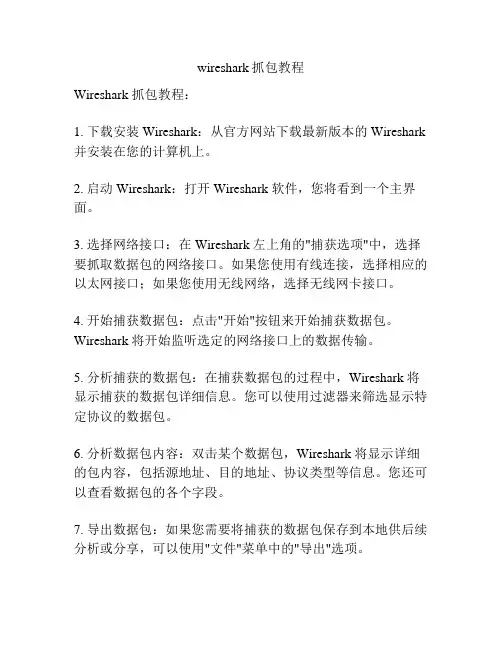
wireshark抓包教程Wireshark 抓包教程:1. 下载安装 Wireshark:从官方网站下载最新版本的 Wireshark 并安装在您的计算机上。
2. 启动 Wireshark:打开 Wireshark 软件,您将看到一个主界面。
3. 选择网络接口:在 Wireshark 左上角的"捕获选项"中,选择要抓取数据包的网络接口。
如果您使用有线连接,选择相应的以太网接口;如果您使用无线网络,选择无线网卡接口。
4. 开始捕获数据包:点击"开始"按钮来开始捕获数据包。
Wireshark 将开始监听选定的网络接口上的数据传输。
5. 分析捕获的数据包:在捕获数据包的过程中,Wireshark 将显示捕获的数据包详细信息。
您可以使用过滤器来筛选显示特定协议的数据包。
6. 分析数据包内容:双击某个数据包,Wireshark 将显示详细的包内容,包括源地址、目的地址、协议类型等信息。
您还可以查看数据包的各个字段。
7. 导出数据包:如果您需要将捕获的数据包保存到本地供后续分析或分享,可以使用"文件"菜单中的"导出"选项。
8. 终止捕获数据包:点击"停止"按钮来终止捕获数据包。
停止捕获后,Wireshark 将显示捕获过程的统计信息,如捕获的数据包数量、捕获的数据包大小等。
9. 清除捕获数据包:在捕获数据包后,如果您想清空捕获的数据包列表,可以选择"捕获"菜单中的"清除列表"。
以上就是使用 Wireshark 进行抓包的基本教程。
通过分析捕获的数据包,您可以深入了解网络通信过程,并解决网络故障或安全问题。
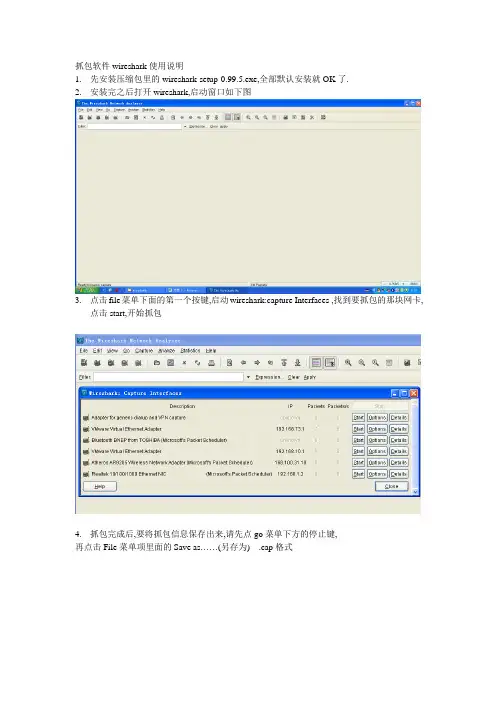
抓包软件wireshark使用说明1.先安装压缩包里的wireshark-setup-0.99.5.exe,全部默认安装就OK了.2.安装完之后打开wireshark,启动窗口如下图3.点击file菜单下面的第一个按键,启动wireshark:capture Interfaces ,找到要抓包的那块网卡,点击start,开始抓包4.抓包完成后,要将抓包信息保存出来,请先点go菜单下方的停止键,再点击File菜单项里面的Save as……(另存为) .cap格式注:每天9点钟座席上线时将程序启动并对网卡进行抓包着,如果出现座席异常时可将包日志保存,如果没异常请在第二天早上9点时重新启动下抓包工具,再进行抓包.wireshark的使用wireshark是一款开源的window平台捉包、分析包的工具。
对于特别关心网络协议的同学可以直接参考其源码。
下面主要讲解一下这东东如何使用。
1.抓包。
在菜单栏的Capture标签中,选择Interfaces..,然后选择你的网卡选项中的Options..弹出如下对话界面"Capture packets in promiscuous mode"的意思是原始模式抓包,如果是无线网卡的话,不要选择此项,非无线网卡选择此项后,任何经过你网卡的数据包都将被抓获。
如果你只想抓取TCP数据包的话,在Capture fiiter中输入"tcp",然后按Start开始。
2.停止捉包,请按"ctrl+e",之后屏幕会如图示,我们点击图中的某一字段,比如TCP协议中的source port字段,会在页面左下角出现SourcePort(tcp.srcport)的字样,注意:这tcp.srcport就是在wireshark语法中的协议字段名。
如果我们要过滤源端口为80的包,请在Filter工具栏中输入"tcp.srcport==80"的字样,然后点击Apply执行。
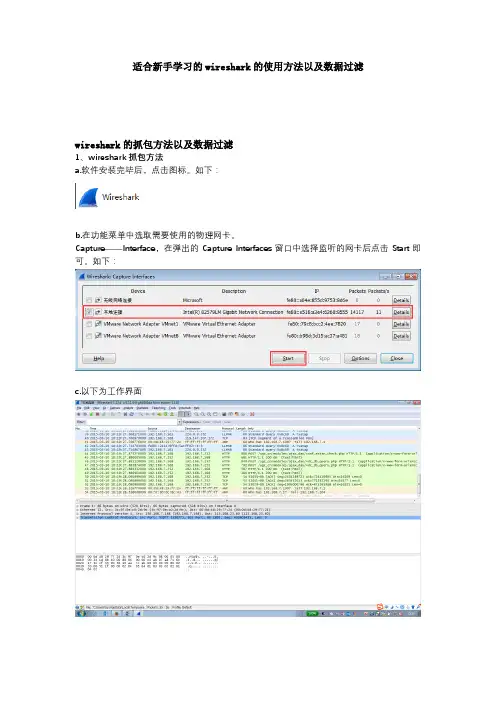
适合新手学习的wireshark的使用方法以及数据过滤
wireshark的抓包方法以及数据过滤
1、wireshark抓包方法
a.软件安装完毕后,点击图标。
如下:
b.在功能菜单中选取需要使用的物理网卡。
Capture——Interface,在弹出的Capture Interfaces窗口中选择监听的网卡后点击Start即可。
如下:
c.以下为工作界面
2.wireshark的数据过滤
在使用wireshark抓包时,默认会显示很多的数据包。
在排除故障时我们可能更关心与故障相关的数据信息,以便高效、准确的定位故障。
此时就会使用到wireshark的过滤功能。
以下为大家介绍一些常用的过滤命令。
过滤指定的ip地址。
如下:
Ip.addr==192.168.7.168
过滤与icmp相关的数据包,如下:
Icmp
过滤80端口的数据包,如下:
Tcp.port==80
过滤192.168.7.198和192.168.7.168相关的数据包,如下:Ip.addr==192.168.7.198 and ip.addr==192.168.7.168
过滤源ip为192.168.7.168的数据包,如下:
Ip.src==192.168.7.168
过滤目的ip为192.168.7.168的数据包,如下:Ip.dst==192.168.7.168
过滤TCP源端口为80的数据包,如下:Tcp.srcport==80
过滤udp目的端口为53的数据包,如下:Udp.dstport==53。
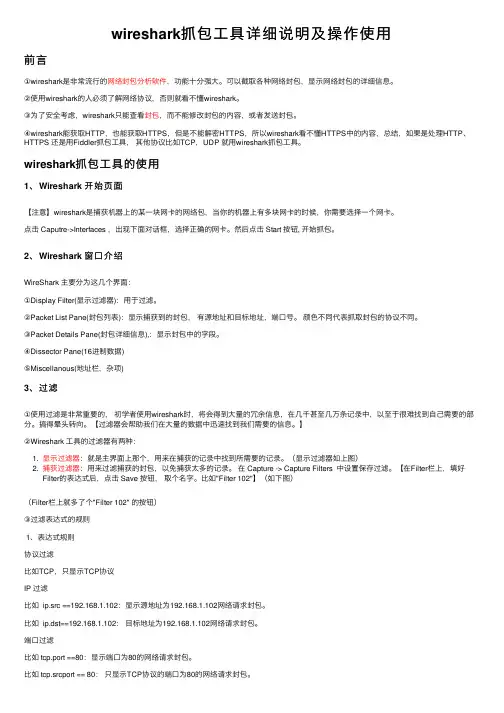
wireshark抓包⼯具详细说明及操作使⽤前⾔①wireshark是⾮常流⾏的⽹络封包分析软件,功能⼗分强⼤。
可以截取各种⽹络封包,显⽰⽹络封包的详细信息。
②使⽤wireshark的⼈必须了解⽹络协议,否则就看不懂wireshark。
③为了安全考虑,wireshark只能查看封包,⽽不能修改封包的内容,或者发送封包。
④wireshark能获取HTTP,也能获取HTTPS,但是不能解密HTTPS,所以wireshark看不懂HTTPS中的内容,总结,如果是处理HTTP、HTTPS 还是⽤Fiddler抓包⼯具,其他协议⽐如TCP,UDP 就⽤wireshark抓包⼯具。
wireshark抓包⼯具的使⽤1、Wireshark 开始页⾯【注意】wireshark是捕获机器上的某⼀块⽹卡的⽹络包,当你的机器上有多块⽹卡的时候,你需要选择⼀个⽹卡。
点击 Caputre->Interfaces ,出现下⾯对话框,选择正确的⽹卡。
然后点击 Start 按钮, 开始抓包。
2、Wireshark 窗⼝介绍WireShark 主要分为这⼏个界⾯:①Display Filter(显⽰过滤器):⽤于过滤。
②Packet List Pane(封包列表):显⽰捕获到的封包,有源地址和⽬标地址,端⼝号。
颜⾊不同代表抓取封包的协议不同。
③Packet Details Pane(封包详细信息),:显⽰封包中的字段。
④Dissector Pane(16进制数据)⑤Miscellanous(地址栏,杂项)3、过滤①使⽤过滤是⾮常重要的,初学者使⽤wireshark时,将会得到⼤量的冗余信息,在⼏千甚⾄⼏万条记录中,以⾄于很难找到⾃⼰需要的部分。
搞得晕头转向。
【过滤器会帮助我们在⼤量的数据中迅速找到我们需要的信息。
】②Wireshark ⼯具的过滤器有两种:1. 显⽰过滤器:就是主界⾯上那个,⽤来在捕获的记录中找到所需要的记录。
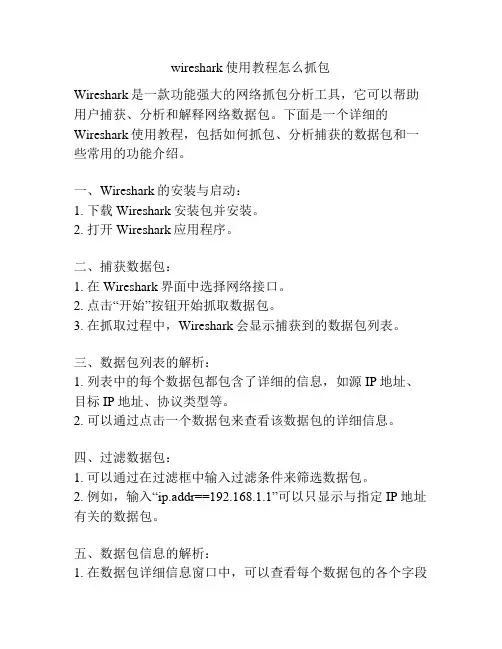
wireshark使用教程怎么抓包Wireshark是一款功能强大的网络抓包分析工具,它可以帮助用户捕获、分析和解释网络数据包。
下面是一个详细的Wireshark使用教程,包括如何抓包、分析捕获的数据包和一些常用的功能介绍。
一、Wireshark的安装与启动:1. 下载Wireshark安装包并安装。
2. 打开Wireshark应用程序。
二、捕获数据包:1. 在Wireshark界面中选择网络接口。
2. 点击“开始”按钮开始抓取数据包。
3. 在抓取过程中,Wireshark会显示捕获到的数据包列表。
三、数据包列表的解析:1. 列表中的每个数据包都包含了详细的信息,如源IP地址、目标IP地址、协议类型等。
2. 可以通过点击一个数据包来查看该数据包的详细信息。
四、过滤数据包:1. 可以通过在过滤框中输入过滤条件来筛选数据包。
2. 例如,输入“ip.addr==192.168.1.1”可以只显示与指定IP地址有关的数据包。
五、数据包信息的解析:1. 在数据包详细信息窗口中,可以查看每个数据包的各个字段的值。
2. 可以展开各个协议的字段,以查看更详细的信息。
六、统计功能的使用:1. Wireshark提供了各种统计功能,可以帮助用户分析捕获到的数据包。
2. 可以使用统计菜单中的功能,如协议统计、I/O图表等。
七、导出数据包:1. 可以将捕获到的数据包导出为不同的格式,如文本文件、CSV文件等。
2. 可以通过点击“文件”菜单中的“导出数据包”来进行导出操作。
八、详细配置:1. 通过点击“编辑”菜单中的“首选项”来进行详细配置。
2. 可以设置抓包过滤器、协议偏好等。
九、使用过滤器:1. 可以使用Wireshark提供的过滤器来查找特定类型的数据包。
2. 例如,可以使用“http”过滤器来查找HTTP协议相关的数据包。
十、常用捕包场景:1. 捕获HTTP请求与响应。
2. 捕获TCP/IP连接的建立与断开。
3. 捕获DNS查询与响应。
Wireshark使用说明文档(详细中文版)前言:由于wireshark在网上的使用说明文档较少,并且在我们的日常的工作中该软件基本每天都要接触,因此写下该文档,只希望对该软件有兴趣的同学的学习能稍微有一点点的帮助。
该文档的出现完全要感谢我们的部门经理,要不是他的督促下可能到现在仍然没有类似的介绍wireshark的文档出现。
由于每天的事情也比较多最近,以至于该文档拖了很久才出现在大家面前,对此也深感无奈;`该文档只介绍wireshark的一些简单的、常用的日常使用的方式,由于书写者水平有限,致以该文档在书写的过程中可能避免不了会有一些错误以及不准确的地方,对于错误的、不准确的地方还请大家多多指正、多多包涵。
中新软件有限公司技术中心:孙凯目录简介 -------------------------------------------------------------------------------------------------------------------------------------- 31.1.、什么是Wireshark----------------------------------------------------------------------------------------------------- 32.1、主要应用--------------------------------------------------------------------------------------------------------------- 31.1.2. 特性 ------------------------------------------------------------------------------------------------------------- 4 安装 -------------------------------------------------------------------------------------------------------------------------------------- 42.1、windows平台上的安装 ------------------------------------------------------------------------------------------------ 42.2、linux平台上的安装 -------------------------------------------------------------------------------------------------- 112.2.1、RedHat版本---------------------------------------------------------------------------------------------------- 112.2.1.1、tcpdump源码安装方式 ---------------------------------------------------------------------------- 112.2.2.2、Linux yum安装方式 ------------------------------------------------------------------------------- 162.3、Ubuntu apt-get安装方式 ------------------------------------------------------------------------------------------ 21 界面概括 ------------------------------------------------------------------------------------------------------------------------------- 253.1.0、主菜单栏-------------------------------------------------------------------------------------------------------------- 263.1.1、抓包工具栏----------------------------------------------------------------------------------------------------------- 263.1.2、文件工具栏----------------------------------------------------------------------------------------------------------- 373.1.3、包查找工具栏-------------------------------------------------------------------------------------------------------- 383.1.4、颜色定义工具栏 ---------------------------------------------------------------------------------------------------- 383.1.5、字体大小工具栏 ---------------------------------------------------------------------------------------------------- 393.1.6、首选项工具栏-------------------------------------------------------------------------------------------------------- 39 菜单简介 ------------------------------------------------------------------------------------------------------------------------------- 444.2.0、菜单栏----------------------------------------------------------------------------------------------------------------- 444.2.1、file菜单 ------------------------------------------------------------------------------------------------------------- 454.2.2、Edit菜单 ------------------------------------------------------------------------------------------------------------- 464.2.3、View菜单 ------------------------------------------------------------------------------------------------------------- 494.2.4、Go菜单栏 ------------------------------------------------------------------------------------------------------------- 534.2.5、Capture菜单栏 ----------------------------------------------------------------------------------------------------- 544.2.6、Analyze菜单栏 ----------------------------------------------------------------------------------------------------- 554.2.7、Statistics菜单栏 ------------------------------------------------------------------------------------------------ 624.2.8、Telephony菜单栏 -------------------------------------------------------------------------------------------------- 704.2.9、Tools菜单栏 -------------------------------------------------------------------------------------------------------- 714.3.0、Internals(内部)菜单栏 -------------------------------------------------------------------------------------- 714.3.1、Help菜单栏---------------------------------------------------------------------------------------------------------- 72 wireshark显示/抓包过滤器 ----------------------------------------------------------------------------------------------------- 745.1、显示过滤器概括-------------------------------------------------------------------------------------------------------- 745.1.1、wireshark规则编辑----------------------------------------------------------------------------------------- 755.1.2、语法以及连接符 ---------------------------------------------------------------------------------------------- 765.1.3、新建规则-------------------------------------------------------------------------------------------------------- 765.2、抓包过滤器概括-------------------------------------------------------------------------------------------------------- 835.2.1、wireshark规则编辑----------------------------------------------------------------------------------------- 845.2.2、语法以及连接符 ---------------------------------------------------------------------------------------------- 845.2.3、新建规则-------------------------------------------------------------------------------------------------------- 85 协议分析 ------------------------------------------------------------------------------------------------------------------------------- 906.1、TCP协议原理简介及分析-------------------------------------------------------------------------------------------- 906.1.1、TCP协议原理简介-------------------------------------------------------------------------------------------- 916.1.2、TCP协议数据包捕捉分析 ---------------------------------------------------------------------------------- 976.1.2.1、TCP数据包头部格式 ------------------------------------------------------------------------------- 976.1.2.2、TCP连接建立的三次握手 ------------------------------------------------------------------------- 996.1.2.3、TCP四次挥手的连接终止 ----------------------------------------------------------------------- 1006.1.2.4、SYN Flood攻击数据包 -------------------------------------------------------------------------- 1016.1.2.5、ACK Flood攻击------------------------------------------------------------------------------------ 1016.2、HTTP协议原理简介及分析 ---------------------------------------------------------------------------------------- 1026.2.1、HTTP协议工作原理简介 ---------------------------------------------------------------------------------- 1036.2.2、HTTP协议数据包捕捉分析------------------------------------------------------------------------------- 1106.2.2.1、HTTP数据包头部格式---------------------------------------------------------------------------- 1106.2.2.2、HTTP协议的连接 ---------------------------------------------------------------------------------- 111 常见问题 ----------------------------------------------------------------------------------------------------------------------------- 1137.1、wireshark安装问题 ------------------------------------------------------------------------------------------------ 1137.1.2、找不到接口 -------------------------------------------------------------------------------------------------- 1137.2、wireshark显示问题 ------------------------------------------------------------------------------------------------ 1157.2.1、数据包序列号问题 ----------------------------------------------------------------------------------------- 1157.2.2、校验和问题 -------------------------------------------------------------------------------------------------- 116简介1.1.、什么是WiresharkWireshark 是网络包分析工具。
wireshake用法Wireshark是一款用于网络分析的强大工具,它可以帮助用户捕获、分析和可视化网络数据包。
无论是网络管理员、安全专家还是网络工程师,Wireshark都是必不可少的工具之一。
在本文中,我们将一步一步地介绍Wireshark的用法,以帮助用户更好地理解和应用这款工具。
第一步:下载和安装Wireshark首先,我们需要访问Wireshark官方网站(第二步:启动Wireshark并选择网络接口启动Wireshark后,我们将看到一个主窗口,该窗口将显示捕获到的网络数据包列表。
为了开始捕获网络数据包,我们需要选择一个网络接口。
在Wireshark主窗口的左上角有一个下拉菜单,列出了可用的网络接口。
选择我们希望监控的网络接口,例如以太网接口或Wi-Fi接口。
第三步:开始捕获数据包一旦选择了网络接口,我们就可以点击Wireshark主窗口左上角的“开始”按钮来开始捕获数据包。
Wireshark将立即开始监听选择的网络接口,并在主窗口中显示捕获到的数据包列表。
第四步:过滤数据包Wireshark可以捕获大量的数据包,因此我们通常需要使用过滤器来过滤我们感兴趣的数据包。
在Wireshark主窗口的顶部有一个过滤器栏,我们可以在该栏中输入过滤条件。
过滤条件可以基于协议、源或目标IP地址、端口号等。
通过使用过滤器,我们可以只查看特定类型的数据包,从而简化分析过程。
第五步:分析数据包一旦我们捕获到所需的数据包,并通过过滤器筛选出感兴趣的数据包,我们就可以对这些数据包进行详细分析了。
Wireshark提供了许多工具和功能,帮助我们深入分析数据包。
我们可以查看数据包的详细信息,包括源和目标IP地址、端口、协议类型等。
还可以查看数据包的负载内容,了解数据包中所传输的实际数据。
此外,Wireshark还提供了统计功能,帮助我们分析网络流量、带宽利用率、协议使用情况等。
可以生成图表、图形和报告,以可视化的方式展示分析结果,更加直观和易于理解。
w i r e s h a r k怎么抓包w i r e s h a r k抓包详细图文教程This model paper was revised by the Standardization Office on December 10, 2020wireshark怎么抓包、wireshark抓包详细图文教程wireshark是非常流行的网络封包分析软件,功能十分强大。
可以截取各种网络封包,显示网络封包的详细信息。
使用wireshark的人必须了解网络协议,否则就看不懂wireshark了。
为了安全考虑,wireshark只能查看封包,而不能修改封包的内容,或者发送封包。
wireshark能获取HTTP,也能获取HTTPS,但是不能解密HTTPS,所以wireshark看不懂HTTPS中的内容,总结,如果是处理HTTP,HTTPS 还是用Fiddler,其他协议比如TCP,UDP 就用wireshark.wireshark 开始抓包开始界面wireshark是捕获机器上的某一块网卡的网络包,当你的机器上有多块网卡的时候,你需要选择一个网卡。
点击Caputre->Interfaces.. 出现下面对话框,选择正确的网卡。
然后点击"Start"按钮, 开始抓包Wireshark 窗口介绍WireShark 主要分为这几个界面1. Display Filter(显示过滤器),用于过滤2. Packet List Pane(封包列表),显示捕获到的封包,有源地址和目标地址,端口号。
颜色不同,代表3. Packet Details Pane(封包详细信息), 显示封包中的字段4. Dissector Pane(16进制数据)5. Miscellanous(地址栏,杂项)使用过滤是非常重要的,初学者使用wireshark时,将会得到大量的冗余信息,在几千甚至几万条记录中,以至于很难找到自己需要的部分。
WIRESHARK 抓包教程
一、网络结构
这个结构图是抓AC 的LAN 口数据,也就是AP 到AC 之间的数据
这个结构图是抓AC 的W AN 口数据, 也就是AC 上行数据
城域网
AC 交换机
AP
PC
镜象端口
被镜象端口
AC 交换机 AP
PC
镜象端口
二、交换机端口镜象
见PPT
三、wireshark抓包软件操作流程
1、打开wireshark程序,点击右上角的图标,如下图所示。
列出可以可以抓取数据的网卡
2、点击后,会弹出可以选择的网卡,只需要点击连接镜象端口的网卡后面的start键,即可开始抓包
正在抓数据包
3、再次点击右上角可以列出网卡的小图标,出现界面后,点击stop,停止抓包
4、关闭抓包后,返回原来的窗口就可以查看相关的报文信息。
5、报文的保存,点击file,选择save,输入文件名,就可以保存报文信息。
但是这样保存下来的文件只有装了wireshark软件的电脑才能够打开该文件
而选择save as,可以选择保存的类型,可以根据情况自己选择合适的格式进行保存。
抓包工具wireshark使用简介在wireshark安装包安装完成后,以管理员身份运行Wireshark.exe,进入wireshark主界面,如图1-1所示。
图1-1 wireshark主界面在主界面上,在菜单栏中选择Capture->interface,在点击interface按钮弹出的对话框中点击start按钮,进入如图1-2所示界面。
图1-2启动wireshark当您在客户端点击某路视频时,会出现如图1-3所示界面,目前我们播放视频采用的是UDP协议,你在抓包工具中看到的大部分数据包都是UDP数据包。
此时如果你只想去查看给某台机器上发的数据包时,可以通过过滤条件进行过滤,比如我只想查看我给172.20.32.168这台机器上发送的数据包,那么你只需要在Filter后面输入ip.dst==172.20.32.168即可,需要注意的是这里是“==”而不是“=”。
多个条件之间用&&。
数据过滤操作如图1-4所示。
图1-3 视频数据展示界面图1-4数据过滤界面此时你看到的数据包就都是发给172.20.32.168的UDP数据包,此处需要说明的是如果你点击视频时播放不出来视频,那么是不会有持续的UDP数据包发给指定的客户端的,客户端控件播放不出来视频那就不是控件的问题了,因为就根本没有视频数据包发送到客户端。
如果你在抓包时发现有持续的数据包时,那么你想看一下你抓的数据包是否正常,能不能播放出来,那么也可以通过wireshark将抓的数据包保存成文件用VLC播放试一下,具体操作流程如下:(1)点击某条视频数据,右键选择decode as(如图1-5),此时会弹出如图1-6所示界面;(2)在如图1-6所示的界面上选择RTP,点击OK,此时就会把所有的UDP数据包转换成RTP数据包,转换之后界面如图1-7所示;(3)在图1-7所示的界面上,在菜单栏中选择Telephony,在下拉的菜单中选择RTP,在其子菜单中选择Stream analysis,会弹出如图1-8所示界面;(4)在图1-8所示的界面上点击Savepayload按钮,进入视频保存页面(如图1-9),选择你保存的位置并设置保存的视频文件名;(5)此时就会在保存的目录下生成出来对应的视频文件,此处需要说明的是视频文件不需要后缀名,添加后缀名没有什么实质的意义。
wireshark的用法Wireshark是一个开源的网络流量分析工具,可以捕获和检测计算机网络中的数据包。
它是一个功能强大的工具,可以提供全面的网络分析功能,帮助用户深入了解网络问题的根本原因。
下面将详细介绍Wireshark的使用方法。
一、安装Wireshark二、启动Wireshark安装完成后,用户可以在应用程序菜单中找到Wireshark的图标,并点击打开软件。
启动后,Wireshark将会显示主界面窗口。
三、选择网络接口在开始捕获数据包之前,用户需要选择要监听的网络接口。
Wireshark将显示计算机上所有可用的网络接口(例如无线接口、以太网接口等)。
用户需要选择要监视的接口,并点击“开始”按钮来开始捕获数据包。
四、捕获数据包一旦开始捕获数据包,Wireshark将显示所有通过选定接口的网络流量。
用户可以看到源和目标IP地址、传输协议、数据包大小等详细信息。
同时,Wireshark会将捕获的数据包保存在一个缓冲区中。
五、过滤和分析数据包Wireshark提供了强大的过滤功能,以帮助用户仅显示特定的数据包。
用户可以使用过滤表达式来过滤数据包,例如,只显示来自特定IP地址的数据包或特定端口号的数据包。
用户可以在过滤器文本框中输入表达式,并按下回车键应用过滤器。
六、解析和重组数据包Wireshark可以解析和重组数据包,以显示它们的不同层次的信息。
用户可以展开每个数据包,以查看包含的以太网首部、IP首部、传输层协议首部等。
这将有助于用户深入了解数据包的内容,以便更好地分析网络问题。
七、统计和图形化工具Wireshark提供了各种统计和图形化工具,以帮助用户分析网络流量。
用户可以使用Wireshark来生成报告,显示各种统计信息,如流量分布、协议使用情况、数据包长度分布等。
此外,Wireshark还提供了用于以下目的的图形化工具:流量图、I/O图、端点图和网络仪表盘。
八、图形用户界面和命令行界面Wireshark提供了图形用户界面(GUI)和命令行界面(CLI)两种方式。